Toshiba HDTB320FK3CA-D Handleiding
Toshiba
Externe harde schijf
HDTB320FK3CA-D
Lees hieronder de 📖 handleiding in het Nederlandse voor Toshiba HDTB320FK3CA-D (4 pagina's) in de categorie Externe harde schijf. Deze handleiding was nuttig voor 30 personen en werd door 2 gebruikers gemiddeld met 4.5 sterren beoordeeld
Pagina 1/4
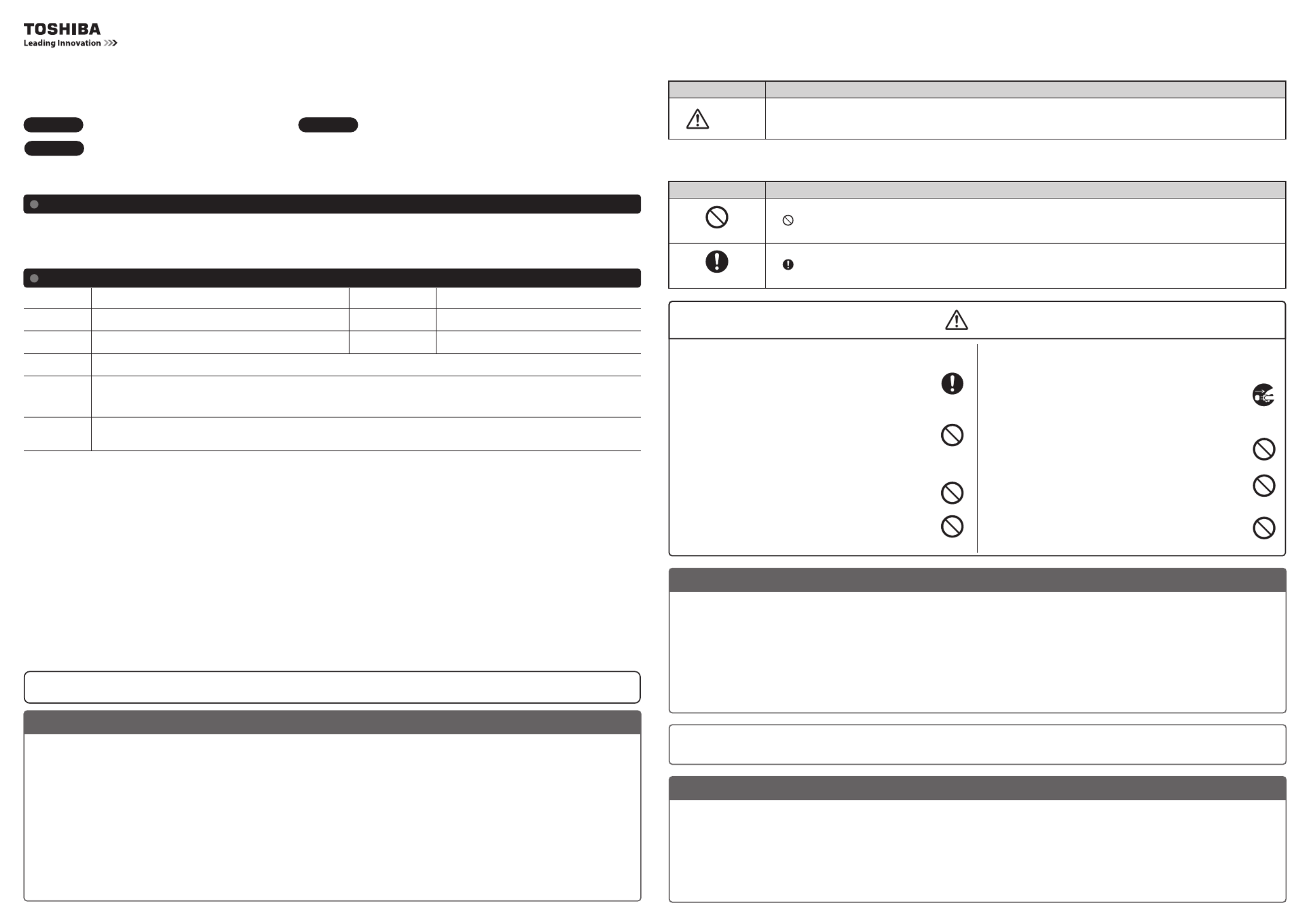
ポータブルハードディスク
取扱説明書(保証書付き)
このたびは、USB3. 2.0 ポータブルハードディスクをお買い上げいただきありがとうございます。0 /
ご使用の前に必ず本書と使用機器の取扱説明書をお読みになり、正しくお使いください。お読みになった後はお手元に保管してください。
使用条件 使用周囲温度5∼35℃
インターフェース USB3.0(USB2.0 互換)
付属品
USB3.0 ケーブル A-microB type(約100
cm
)
● USB3.0 / 2.0 ポータブルハードディスク …………………… 1台
(本製品の出荷時にはソフトウェアは搭載されておりません。)
● USB 3.0ケーブル A-microB type…………………………… 1本
本体・付属品の確認
仕 様
この装置は、クラスB情報技術装置です。この装置は、家庭環境で使用することを目的としていますが、この装置がラジオやテレビジョン受信機に近接して使用されると、受信障害を引
き起こすことがあります。取扱説明書に従って正しい取り扱いをしてください。
取扱説明書に記載の仕様は予告なく変更される場合があります。ホームページに最新の本製品仕様および本製品のご使用方法を掲載しておりますので、ご確認ください。
➡ http://www.toshiba-personalstorage.net/product/hdd/ot_a2/index_j.htm
製品名 USB3.0 / 2.0 ポータブルハードディスク
容 量 2.0TB / 1.0TB / 500GB
本体色 黒
外形寸法 2.0TB:幅79mm 奥行き119mm 高さ20.5mm
1.0T 500GB:幅79mm 奥行き119mm 高さ15mmB /
安全上のご注意
取扱説明書には、お使いになる方や他の人への危害と財産の損害を未然に防ぎ、安全に正しく設置しお使いいただくために、重要な内容を記載しています。次の内容(表示・図記号)をよく
理解してから本文をお読みになり記載事項をお守りください。
*1:重傷とは、失明やけが、やけど(高温・低温)、感電、骨折、中毒などで後遺症が残るもの、および治療に入院・長期の通院を要するものをさします。
“ ” は、禁止(してはいけないこと)を示します。具体的な禁止内容は、図記号の中や近くに絵や文章で指示します。
“ ” は、指示する行為の強制(必ずすること)を示します。具体的な強制内容は、図記号の中や近くに絵や文章で指示します。
禁 止
指 示
禁 止
禁 止
禁 止
禁 止
禁 止
禁 止
指 示
指 示
[表示の説明]
[図記号の例]
警告
警告
“取扱いを誤った場合、人が死亡、または重傷*¹を負うことが想定されること”を示します。
表 示
図記号
表示の意味
図記号の意味
設置するとき
• 包装に使用しているビニール袋でお子様が遊んだりしないように注意
する。
かぶったり、飲み込んだりすると窒息のおそれがあります。万一、飲み
込んだと思われるときは、すぐに医師にご相談ください。
• ぐらつく台の上や傾いた所など、不安定な場所に置かない。
本製品が落下してけがの原因となります。水平で安定したところに備
え付けてください。
使用するとき
• 修理・分解や改造をしない。けがをするおそれがあり、また感電 ・破損・
火災の原因となります。
• 入れたり、ぬらしたりしない。火災・感電などの原因になります。水に
異常や故障のとき
• 異常な音や臭いがしたり、過熱、発煙した時は、すぐに使用を中止す
る。本製品を接続する機器およびその周辺機器の電源を切り、本製品
を取り出し、再び使用せずに、当社サポートセンターまたはお買い求め
の販売店にご相談ください。そのまま使用すると、火災・やけど・感電・
使用機器の故障のおそれがあります。
• 内部に水や異物がはいったときは使用しない。そのまま使用すると、火
災や感電の原因となります。
• 本製品の金属部分やプラスティック部分などに異常(破損・変形腐食な
ど)があるときは使用しない。そのまま使用すると、火災や感電の原因
となります。
• 本製品を落としたり、ケースを破損したりしたときは、使用しない。そ
のまま使用すると、火災や感電の原因となります。
● 本製品の動作中(電源/アクセスランプ点滅中)に以下のことをしないでください。
- 取り外したり、接続機器本体の電源を強制的に切ったり、電源プラグをコンセントから抜いたり、
コンセントの元につながっているブレーカーを落としたりしないでください。故障や記録された
データ・録画された内容消失の原因になることがあります。
- USBケーブルを抜かないでください。故障や記録されたデータ・録画された内容消失の原因に
なることがあります。
- USBケーブルに触らないでください。接触不良およびそれによる記録失敗などの原因になるこ
とがあります。
● 本製品内部およびコネクタ部分(USB端子)に液体、金属、たばこの煙などの異物が入らないよう
にしてください。故障やデータ消失の原因になることがあります。
● 本製品のコネクタ部分(USB端子)には触れないでください。コネクタ部分に触れると静電気に
より、本製品が破壊されることがあります。
● ハードディスクは衝撃、振動や温度など、周囲の環境の変化を受けやすく、記録されている内容が
損なわれることがありますので、以下のことにご注意ください。
- 衝撃や振動を与えないでください。
- 温度の高い場所や急激な温度変化のある場所では使用しないでください。
- 本製品の動作中に、停電や雷などによる瞬間的な停電が起こると、本製品に記録された内容お
よびデータがすべて消えたり、本製品が故障したりすることがあります。雷が鳴っているような
ときには本製品を使用しないでください。本製品を接続機器本体から取り外し、USBケーブル
を接続機器本体から取り外してください。
- 本製品は分解しないでください。分解すると本製品に記録された内容およびデータが消えたり、
本製品が故障したりする原因となります。
- 本製品に保存されたデータは、万一に備えて可能なものは定期的に他の記録媒体へバックアッ
プを行ってください。
● 結露はハードディスクを傷めます。結露が起きた状態で使用しないようにご注意ください。
以下をよくお読みください。
- 「結露」はこんなときにおきます。
■ 本製品を寒いところから、急に暖かいところに移動したとき。
■ 冷房のきいた部屋・車内などから急に温度・湿度の高いところに移動したとき。
■ 湯気が立ちこめるなど、湿気の多い部屋に置いたとき。
- 結露がおきそうなときは、本製品をすぐにご使用にならないでください。その場合は本製品を一
定の温度の場所にしばらく置いてからご使用ください。
使用上のご注意とお願い
〈 い:お願 廃棄について〉
• 本製品を廃棄するときは、地方自治体の条例または規則に従って処理してください。詳しくは、各地方自治体に問い合わせください。
• 企業でご使用のお客様は、本製品を産業廃棄物として扱ってください。
お願い:本製品の廃棄、譲渡時のデータ消去について〉
• 本製品は、お客様の個人情報などの重要なデータが磁気情報として記録されていることがあります。このデータが流出するというトラブルを回避するために、本製品を廃棄、または
譲渡するときには、データを消去することが必要となります。本製品をパソコンなどの機器で削除やフォーマットしても、本製品のデータは完全には消去されていません。お客様がお
客様自身の責任において、消去することが非常に重要となります。万が一、お客様の個人データが漏えいし、トラブルが発生したとしましても、当社はその責任を負いかねますのであ
らかじめご了承ください。これらデータ消去方法としては、市販のソフトウェアを用いてデータを完全に消去するか、専門業者に完全消去作業を依頼することをおすすめします。
お願い
• 火災、地震、第三者による行為、その他の事故、お客様の故意または過失、誤用、その他
異常な条件下での使用による損害に関して、当社は一切責任を負いません。
• 本製品の使用または使用不能から生じた損害、逸失利益、および第三者からの請求等に
関して、当社は一切責任を負いません。
• 取扱説明書の記載内容を守らないことにより生じた損害に関して、当社は一切責任を
負いません。
• 本製品のご使用においてデータの破壊または消失が発生した場合、原因や損害の内容・
程度に関わらず、当社は一切責任を負いません(当社ではデータ復旧・回復作業は行っ
ておりません)。
• 接続機器、ソフトウェアとの組み合わせによる誤動作などから生じた損害に関して、当社
は一切責任を負いません。
• 本製品は日本国内用です。日本国外でのサポート、および日本国外からのサポートの責
任は負いません。 This product support is available only in Japan.
免責事項について
VCCI-B
HDTB320FK3CA-D HDTB310FK3AA-D
HDTB305FK3AA-D
2.0TB 1.0TB
500GB
●
取扱説明書(本紙) / 保証書(本紙に付属)………………………… 1枚
●
その他マニュアル等
対応OS
対応テレビ/
レコーダー
東芝製 レグザ / レグザサーバー / レグザブルーレイ
※最新の動作確認機器については、当社ホームページを参照してください。 http://www.toshiba-personalstorage.net/product/hdd/ot_a2/index_j.htm
(注)
• 対応OSについては、当社における特定の環境下で動作確認を行った結果に基づくものであり、 すべてのパソコンとの接続を保証するものではありません。
• 本製品は動作確認機器以外のUSB外付けハードディスク対応テレビ / レコーダーに接続した場合の動作確認をしておりません。
• USB端子から十分な電源が供給されない場合は動作しません。
• 1テラバイト(1TB) =1,000ギガバイト(GB)、1GB=1,000,000,000(10 )バイトによる算出値です。しかし、1GB=1,073,741,824(2³⁰)バイトによる算出値をハードディスク容量として用いるコ⁹
ンピューターオペレーティングシステムでは、記載よりも少ない容量がハードディスク容量として表示されます。ストレージ容量は、ファイルサイズ、フォーマット、セッティング、ソフトウェア、オペレーティング
システムおよびその他の要因で変化します。
• 本製品はNTFSでフォーマット済みです。Windowsでご使用の場合は、そのままご使用いただけます。
•
macOS/OS Xでご使用の場合は、macOS/OS Xで再フォーマットが必要です。詳しくは「macOS/OS Xでのフォーマット(初期化)マニュアル」を当社ホームページからダウンロードして、ご参照ください。
http://www.toshiba-personalstorage.net/product/hdd/ot_a2/index_j.htm
• テレビ / レコーダーでご使用の場合は、テレビ / レコーダーで再フォーマットが必要です。詳しくは「テレビ / レコーダー(ハードディスク録画対応)への取り付け方法」 と テレビ / レコーダーの取扱説明書
をご参照ください。
• macOS/OS X / テレビ / レコーダーで再フォーマット後、NTFSフォーマット(出荷時フォーマット)でご使用の場合は、当社提供のフォーマット(初期化)ソフトウェアが必要になります。
当社ホームページからダウンロードして、ご使用ください。http://www.toshiba-personalstorage.net/product/hdd/ot_a2/index_j.htm
• 再フォーマットした場合は、本製品に記録されたデータ・録画された内容も消去されます。本製品を再フォーマットする場合には、事前にバックアップしてください。
• 本製品に保存されたデータは、万一に備えて可能なものは定期的に他の記録媒体へバックアップを行ってください。
• テレビ / レコーダー用に使用する場合、テレビ / レコーダーのシステム管理領域として一部のハードディスク容量が使用される可能性があり、その容量はテレビ / レコーダーの仕様によって異なります。
• 本製品は レグザ / レグザサーバー / レグザブルーレイのタイムシフトマシン機能には対応しておりません。
• 本製品をパソコン / / レコーダーのいずれかを単独でご使用の場合は、付属のUSBケーブルでUSBポートに直接接続してください。テレビ
• 本製品をテレビ / レコーダーにUSBハブ経由で接続する場合には、必ず当社が動作確認済みのACアダプタを接続してご使用ください。USBハブおよびACアダプタの動作確認機器の詳細は、
http://www.toshiba-personalstorage.net/product/hdd/ot_a2/index_j.htmをご確認ください。
• USBの転送速度は、接続機器の仕様により、USB2.0の転送速度になることがあります。詳しくは接続機器の取扱説明書をご参照ください。
• SeeQVault™に対応しておりません。
Windows® 10 / Windows ® 8.1 / Windows ® 7
macOS v10.12 / OS X v10.11/v10.10/v10.9/v10.8
※USB3. 2.0 インターフェースを標準装備したパソコン。0 /


電源/ アクセスランプなどの名前と機能を説明します。
各部の名前と機能
保証書
マニュアル類とソフトウェアについて
東芝ポータブルハードディスク / 外付けハードディスク保証書
製品名 ポータブルハードディスク
様
1年
ふり が な
住 所・店 名
保証期 間
お買い 上げ日 シリアルナンバー( )S/N
年西暦 月 日から
本体
お電話 ( )
お電話 ( )
〒
ご使用の前に
USB端子
付属のUSBケーブルを接続します。
パソコン / テレビ / レコーダー接続時
本製品にアクセス時
USB3.0
USB2.0
点灯
点滅
青
白
SC1214-A1
2017年 7月 1日発行
Copyright © 2017 TOSHIBA ELECTRONIC DEVICES & STORAGE CORPORATION, All Rights Reserved.
パソコンと本製品のつなぎ方と取り外し方
つなぐ
取り外す
※USB 3.0/2.0どちらの場合でも同様の方法でつなぐことができます。
※USB端子から十分な電源が供給されない場合は動作しません。
※接続後パソコン本体よりしばらく本製品へアクセスがない場合、自動的に省電力モードへ移行しアクセスランプが消灯します。
※本製品および接続機器に接続されるコード類は、必ずコネクタ部分などを持って抜いてください。ケーブル部分を引っ張って抜くと断線などの故障の原因となります。
※故障および記録されたデータ消失の原因になることがありますので、ご使用のOSの方法で取り外し方を行った後に、 本製品のUSBケーブルをパソコンから取り外してく
ださい。詳しくはパソコンの取扱説明書をご参照ください。
ご注意
切り込み
切り込み
図の向きで切り込みを合わせてコネクタを接続してください。
無理に差し込むと破損する恐れがあります。
マークを下に
USBケーブル
USBコネクタ
※ご使用のOSによっては、画面や手順など異なる場合があります。
ご注意ください。
電源 / アクセス(POWER/ACCESS)ランプ
取扱説明書、その他マニュアルの一部およびWindows用フォーマットツールは当社ホームページからダウンロードできます。本製品には、取扱説明書を補足す
るマニュアルや正誤表などが付属されている場合がありますが、当社ホームページではそれらの一部しか公開しておりませんのであらかじめご了承ください。
➡ http://www.toshiba-personalstorage.net/product/hdd/ot_a2/index_j.htm
1. USBケーブルを挿し込んでいない状態でパソコンを起動します。
2. 付属のUSBケーブルのプラグ(平たく薄いほう)を、本製品のUSBコネクタに挿し込みます。
3. 片方のUSBケーブルのプラグ(大きい方)をパソコンのUSBコネクタに挿し込みます。
4. 本製品の電源が自動的に入り、電源/アクセスランプが青(USB3.0)または白(USB2.0)に点灯します。
※ パソコンの起動前および起動直後はパソコンに認識されないことがあります。パソコンに認識されなかった場合は、一旦パソコン側の
USBケーブルを抜いて、再度挿し込んでください。
※macOS/OS X / テレビ / レコーダーで再フォーマット後、NTFSフォーマット(出荷時フォーマット)でご使用の場合は、当社提供のフォーマット(初期
化)ソフトウェアが必要になります。当社ホームページからダウンロードして、ご使用ください。
http://www.toshiba-personalstorage.net/product/hdd/ot_a2/index_j.htm
● Windows でご使用の場合
本製品はNTFSでフォーマット済みです。そのままご使用いただけます。
● macOS/OS Xでご使用の場合
macOS/OS Xで再フォーマットが必要です。詳しくは「macOS/OS Xでのフォーマット(初期化)マニュアル」を当社ホームページからダウンロード
して、ご参照ください。 http://www.toshiba-personalstorage.net/product/hdd/ot_a2/index_j.htm
● テレビ / レコーダーでご使用の場合
テレビ / レコーダーで再フォーマットが必要です。詳しくは「テレビ / レコーダー(ハードディスク録画対応)への取り付け方法」とテレビ / レコーダー
の取扱説明書をご参照ください。
※Windowsは、米国Microsoft Corporationの、米国およびその他の国における登録商標または商標です。
※macOS、OS Xは、Apple Inc.の商標です。
※
Blu-ray Disc™ (ブルーレイディスク)、Blu-ray™ (ブルーレイ)は、Blu-ray Disc Associationの商標です。
※SeeQVaultは、NSM Initiatives LLCの商標です。
※
その他の記載されている社名・商品名・サービス名などは、それぞれ各社が商標として使用している場合があります。
故障かなと思ったら、必ず下記をご確認ください。
当社ホームページより、サポートページのFAQを参照してください。
➡ http:/ /www.toshiba- personalstorage. net/
product/hdd/ot_a2/i ndex_j.ht m
それでも解決できない場合は、下記のお問い合わせ先へご連絡ください。
個人情報について
■保証書にご記入がない場合は無効となりますので、全項目をもれなくご記入くださいますようお願いいたします。本書は再発行いたしませんので紛失しないようたいせつに保管してください。
販売店名とお買い上げの日がわかるレシート等の販売証明書をお持ちの場合には、紛失しないように保証書と一緒に保管してください。
■本保証書は、下記の保証規定の記載内容にそって製品を無料交換させていただくことをお約束するものです。本保証書に基づく当社の責任は法律上許される範囲内で、
お客様による製品購入代金相当額を上限といたします。また、上記無料交換の場合は、お客様から製品が当社に届き次第、交換製品を送付いたします。お客様への先行送付または貸出しはいたしません。
■保証期間内に製品故障が発生した場合には、本製品、付属品、保証書とご購入を証明する書類が必要になります。
■シリアルナンバー(S/N)の欄は、製品本体のラベルに記載してあるシリアルナンバー(S/N)の番号をご記入ください。
■販売店で付与した『長期保証』は本保証規定の対象外となります。長期保証を適用される場合はお買い上げの販売店にご相談ください。
■保証規程
1. 取扱説明書に基づくお客様の正常なご使用状態のもとで保証期間内に万が一故障した場合、無料
にて同等品とお取換えいたします。本製品、付属品、保証書とご購入を証明する書類をご用意の上、
当社サポートセンターまたはお買い上げの販売店にご相談ください。
ただし、本製品の故障およびその他要因に起因するパソコン、他の周辺機器、ソフトウェア、データ
の損傷につきましては、いっさいその責を負いかねます。
2. 保証の範囲は、製品本体です。
3. 次の場合には、保証期間内でも交換を受けることができません。
A ) 本保証書とご購入を証明する書類がない場合。
B ) 本保証書とご購入を証明する書類にお買い上げ日、お買い上げ製品の記入がない場合、
または字句を書き換えられた場合。。
C ) お客様による保存上の不備、輸送中の落下、衝撃等お客様のお取り扱いが適正でないために
生じた故障および損傷。
D ) お客様による使用上の誤り、あるいは改造、修理による故障および損傷。
E ) 火災、塩害、ガス害、地震、落雷、風水害、その他天災地変、あるいは異常電圧等の外部要因に
起因する故障および損傷。
F ) ご使用によるよごれ、キズ。塗装面およびメッキ部の摩耗や打痕、プラスチック部の損傷。
G ) その他東芝または東芝の子会社・関連会社の責に帰し得ない事情により生じた損害、故障、損
傷。
4. 免責事項について
以下に関して、当社は一切責任を負いません。
A ) お客様の故意または過失、その他異常な条件下での使用による損害。
B ) 本製品の使用または使用不能から直接または間接に生じた損害、逸失利益、および第三者か
らの請求等。
C ) 取扱説明書の記載内容を守らないことにより生じた損害。
D ) 原因や損害の内容・程度に関わらず、本製品のご使用においてデータの破壊または消失が発
生した場合。(当社ではデータ復旧・回復作業は行っておりません。)
E ) 接続機器、ソフトウェアとの組み合わせによる誤動作などから生じた損害。
5. 郵送で交換依頼される場合のお願い。
本製品と付属品を緩衝材に包んで段ボール箱(本製品の梱包箱、梱包材を推奨します)に入れて、
本保証書とご購入を証明する書類も添付して、郵送履歴が残る方法でお送りください。郵送費は
お客様負担となります。
6. 交換した製品の保証期間の起算日は最初に購入した商品のお買い上げ日になります。交換日から
更に1年の保証が適用されるわけではございません。
7. 本保証書は日本国内においてのみ有効です。This warranty is valid only in Japan.
● この保証書は、本書に明示した期間、条件のもとにおける無料交換をお約束するものです。この保
証書により保証書を発行している者(保証責任者)、及びそれ以外の事業者に対するお客様の法律
上の権利を制限するものではありません。
16歳未満のお客様は、保護者の同意を得た上でご記入ください。ご記入いただいた情報を東芝または東芝の子会社・関連会社が行うサポートやサービス、安全点検活動、
新製品のご案内等のために利用させていただく場合がございますので、ご了承ください。なお、ご案内等送付の際に必要な情報を委託先に預託することがあります。ご案内
の送付が不要になった場合や、お客様登録後の住所変更等は、当社サポートセンターまでご連絡お願い致します。
Windowsでご使用の場合
1. デスクトップのタスクトレイの「ハードウェアを安全に取り外してメディアを取り出す」
アイコン をクリックします。
※ アイコンが隠れている場合がございます。その時はタスクバー上の上向きのアイコン
をクリックします。
2. 「External USB 3.0の取り出し」をクリックします(USB2.0でご使用の際も、同じ
表示になります)。
3. 「ハードウェアの取り外し」画面が表示されたら、[×]をクリックします。
※パソコン / テレビ / レコーダーの仕様によっては、取り外し時にLEDが消灯しない場合
がございます。
4. USBケーブルを抜きます。
1. デスクトップにある本製品のアイコン
をゴミ箱にドラッグ&ドロップします。
※ ドラッグしはじめますと、Dockにあるゴミ
箱のアイコンが取り出しのアイコンに変
わります。
2. アイコンが消えたら、USBケーブルを抜きます。
※パソコンの仕様によっては、取り外し時にLEDが消灯しない場合がございます。
macOS/OS Xでご使用の場合
※ デスクトップ上の本製品のアイコンが表示されていない場合、以下の手
順で再表示設定をお願いします。
1. [Finder [環境設定]をクリックします。] -
2. Finder環境設定内にあります「デスクトップに表示する項目」で「外部ディ
スク」にチェッ クを入れます。
※画像はWindows 10のイメージです
※画像はmacOS v10.12のイメージです
ご注意
※手順はWindows 10 を例に説明しています。ご使用のOSによっては、
画面や手順など異なる場合があります。ご注意ください。
※手順はmacOS v10.12を例に説明しています。ご使用のOSのバージョンに
よっては、画面や手順など異なる場合があります。ご注意ください。
保証とアフターサービス
ご不明な点や製品保証、お取り扱いに関するご相談は、サポートセンターまたはお買い上げの販売店にご相談ください。
[お問い合せ先] 東芝パーソナルストレージサポートセンター 〒001-0032 札幌市北区北32条西10丁目1-7 所在地は変更になることがあります。
受付時間:
9:0 0 ∼ 1 9:0 0(12月31日∼1月3日を除く。サポート内容は変更になる場合があります。)
電話
( )フリーダイヤル
:
0120-057811
FAX
(有料)
:
011-728-9151
海外および一部のIP電話からお問い合わせの際は、右記URLのお問い合わせフォームをご利用ください。
URL : http://www.toshiba-personalstorage.net/contact/hdd/index_j.htm
〒105-8001 東京都港区芝浦1-1-1
所在地は変更になることがあります。
販売元 東芝コンシュママーケティング株式会社
製造元
〒105-8001 東京都港区芝浦1-1-1 所在地は変更になることがあります。
電話(
フリーダイヤル
) :
0120-057811
製造元
Product specificaties
| Merk: | Toshiba |
| Categorie: | Externe harde schijf |
| Model: | HDTB320FK3CA-D |
| Kleur van het product: | Zwart |
| Breedte: | 79 mm |
| Diepte: | 119 mm |
| Hoogte: | 20.5 mm |
| Soort: | HDD |
| Meegeleverde kabels: | USB |
| USB-versie: | 3.2 Gen 1 (3.1 Gen 1) |
| Ondersteunt Windows: | Ja |
| Ondersteunt Mac-besturingssysteem: | Ja |
| USB-connector: | USB |
| HDD capaciteit: | 2000 GB |
| HDD rotatiesnelheid: | - RPM |
| Maximale overdrachtssnelheid van gegevens: | - Mbit/s |
| HDD omvang: | - " |
| Wifi: | Nee |
| Thunderbolt technologie: | Nee |
| USB data-overdrachtssnelheden: | 5000 Mbit/s |
| Busgevoed: | USB |
| File formaat systeem: | NTFS |
Heb je hulp nodig?
Als je hulp nodig hebt met Toshiba HDTB320FK3CA-D stel dan hieronder een vraag en andere gebruikers zullen je antwoorden
Handleiding Externe harde schijf Toshiba

14 November 2024

14 November 2024

14 November 2024

11 April 2023

17 Maart 2023

7 Februari 2023

6 Februari 2023

3 Februari 2023

21 Januari 2023

5 December 2022
Handleiding Externe harde schijf
- Externe harde schijf Philips
- Externe harde schijf Sony
- Externe harde schijf Samsung
- Externe harde schijf Asus
- Externe harde schijf Medion
- Externe harde schijf Act
- Externe harde schijf Akasa
- Externe harde schijf Aluratek
- Externe harde schijf Buffalo
- Externe harde schijf D-Link
- Externe harde schijf Dane Elec
- Externe harde schijf Digitus
- Externe harde schijf Emtec
- Externe harde schijf Fantec
- Externe harde schijf Freecom
- Externe harde schijf Hitachi
- Externe harde schijf Icy Box
- Externe harde schijf Intenso
- Externe harde schijf Iomega
- Externe harde schijf IStorage
- Externe harde schijf Kathrein
- Externe harde schijf Kodak
- Externe harde schijf Konig
- Externe harde schijf LaCie
- Externe harde schijf Lenovo
- Externe harde schijf Manhattan
- Externe harde schijf Maxell
- Externe harde schijf Memup
- Externe harde schijf Nedis
- Externe harde schijf SanDisk
- Externe harde schijf Seagate
- Externe harde schijf Silvercrest
- Externe harde schijf Storex
- Externe harde schijf Transcend
- Externe harde schijf Trekstor
- Externe harde schijf Verbatim
- Externe harde schijf Western Digital
- Externe harde schijf Inateck
- Externe harde schijf Vantec
- Externe harde schijf IoSafe
- Externe harde schijf Conceptronic
- Externe harde schijf Hamlet
- Externe harde schijf SilverStone
- Externe harde schijf Goodram
- Externe harde schijf ADATA
- Externe harde schijf Corsair
- Externe harde schijf PNY
- Externe harde schijf LC-Power
- Externe harde schijf I-Tec
- Externe harde schijf G-Technology
- Externe harde schijf Oyen Digital
- Externe harde schijf Lexar
- Externe harde schijf Lindy
- Externe harde schijf Be Quiet!
- Externe harde schijf Cavalry
- Externe harde schijf Tandberg Data
- Externe harde schijf Edge
- Externe harde schijf StarTech.com
- Externe harde schijf HGST
- Externe harde schijf Sonnet
- Externe harde schijf Inter-Tech
- Externe harde schijf Apricorn
- Externe harde schijf Xigmatek
- Externe harde schijf Highpoint
- Externe harde schijf Silicon Power
- Externe harde schijf Sabrent
- Externe harde schijf OWC
- Externe harde schijf Rocstor
- Externe harde schijf Chieftec
- Externe harde schijf Glyph
- Externe harde schijf Axagon
- Externe harde schijf IODD
- Externe harde schijf SecureData
- Externe harde schijf Origin Storage
Nieuwste handleidingen voor Externe harde schijf

30 Maart 2025

20 Februari 2025

20 Februari 2025

20 Februari 2025

20 Februari 2025

20 Februari 2025

30 Januari 2025

31 December 2025

20 December 2024

18 December 2024